De headset aansluiten op een computer of PlayStation®5
Voordat u begint, controleert u de volgende punten:
- De computer of PS5™ bevindt zich op een afstand van maximaal 1 m van de headset.
- de headset is voldoende opgeladen.
- U hebt de gebruiksaanwijzing van de computer of PS5 bij zich.
-
Zet de schuifschakelaar van de USB-zendontvanger op "PC" of "PS5" overeenkomstig het aangesloten apparaat.
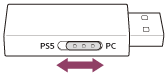
-
Schakel de computer of PS5 in.
-
Sluit de USB-zendontvanger aan op een USB-poort van de computer of PS5.
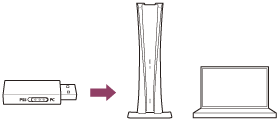
Opmerking
- Sluit de USB-zendontvanger rechtstreeks aan op de computer of PS5; gebruik hiervoor geen USB-hub.
- Wanneer u de USB-zendontvanger aansluit op de PS5, moet u deze aansluiten op de USB-poort aan de voorkant van de PS5.
-
Houd de
 -knop (voeding) gedurende ongeveer 2 seconden of langer ingedrukt om de headset in te schakelen.
-knop (voeding) gedurende ongeveer 2 seconden of langer ingedrukt om de headset in te schakelen.
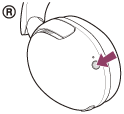
U hoort een meldingsgeluid dat aangeeft dat de headset ingeschakeld is.
De
 -indicator (voeding) (wit) knippert twee keer.
-indicator (voeding) (wit) knippert twee keer. 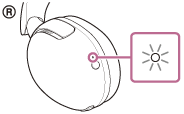
Wanneer u de headset inschakelt, maakt de headset automatisch verbinding met de USB-zendontvanger (draadloze 2,4GHz-verbinding).
Wanneer er verbinding is gemaakt, hoort u een meldingsgeluid dat aangeeft dat er verbinding is gemaakt.
Wanneer er geen draadloze 2,4GHz-verbinding tot stand is gebracht, knippert de
 -indicator (voeding) (wit) herhaaldelijk met een interval van ongeveer 1 seconde. Wanneer er verbinding gemaakt is, knippert de
-indicator (voeding) (wit) herhaaldelijk met een interval van ongeveer 1 seconde. Wanneer er verbinding gemaakt is, knippert de
 -indicator (voeding) (wit) herhaaldelijk snel gedurende ongeveer 5 seconden en begint deze vervolgens te knipperen met een interval van ongeveer 5 seconden.
-indicator (voeding) (wit) herhaaldelijk snel gedurende ongeveer 5 seconden en begint deze vervolgens te knipperen met een interval van ongeveer 5 seconden. 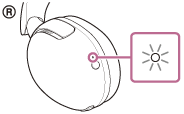
-
Wanneer de headset aangesloten is op een computer, selecteert u de headset als het audioapparaat.
- Audio-uitvoerapparaat voor bijvoorbeeld games: [INZONE H5 - Game]
- Audio-invoer-/uitvoerapparaat voor bijvoorbeeld spraakchat: [INZONE H5 - Chat]
Opmerking
- Als het apparaat de headsetmicrofoon niet herkent, controleer dan of de schuifschakelaar van de USB-zendontvanger op de juiste stand staat.
-
Als het niet lukt om de headset via een draadloze 2,4Ghz-verbinding met een computer of PS5 te verbinden, houdt u de verbindingsknop op de USB-zendontvanger en de
 -knop (voeding) op de headset gedurende ongeveer 5 seconden of langer ingedrukt om ze opnieuw te koppelen.
-knop (voeding) op de headset gedurende ongeveer 5 seconden of langer ingedrukt om ze opnieuw te koppelen.
- Tijdens een gesprek kan er ruis optreden in de stem die de andere partij hoort. De USB-zendontvanger op een andere USB-poort aansluiten kan de situatie verbeteren.
-
Dit product maakt gebruik van radiogolven in de 2,4GHz-band en er kan ruis optreden als gevolg van het gebruik van andere draadloze apparaten in de buurt of onderlinge interferentie veroorzaakt door het gebruik van vele andere draadloze apparaten in de omgeving.
Apparaten die radiogolven gebruiken/genereren in de 2,4GHz-band: Bluetooth, draadloos LAN, magnetrons enz. -
Gebruik de 5GHz-band in plaats van de 2,4GHz-band voor de Wi-Fi van smartphones, computers enz. om ruis en andere effecten van de omringende radio-omgeving te verminderen.
Daarnaast kan het uitschakelen van draadloze apparaten die niet in gebruik zijn, het activeren van de vliegtuigmodus op smartphones enz. de impact van gegenereerde ruis verminderen. - Als er veel ruis is bij gebruik van een draadloze verbinding met een computer, probeer dan een bekabelde verbinding via een hoofdtelefoonkabel.
